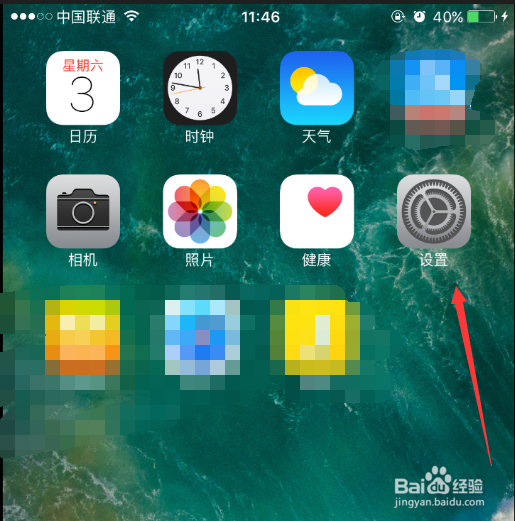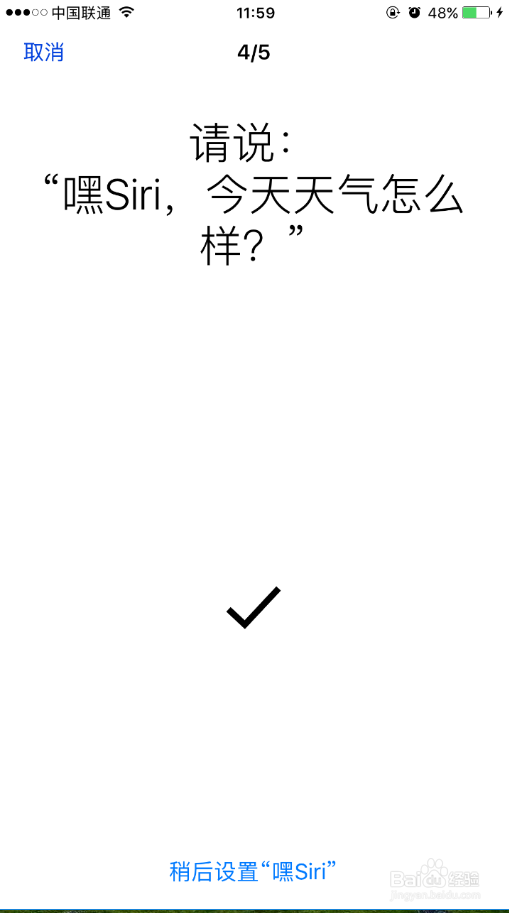iPhone如何设置语音激活siri嘿hey,Siri
1、首先点击打开设置,如图示
2、进入设置后,找到Siri,点击进入
3、将Siri开关打开,启用Siri,如图示
4、启用Siri后,找到允许“嘿Siri”,将此开关打开
5、这时苹果手机会自动弹出嘿Siri的设置界面,点击继续
6、依据屏幕上的提示,用自然的声音对着手机说话,总共有五次。设置完毕后,点击完成即可
7、这样,我们就设置好了拳婊招稹语音激活siri。如图,对着iPhone 说“嘿Siri”,手机就会自动唤醒和你对话
声明:本网站引用、摘录或转载内容仅供网站访问者交流或参考,不代表本站立场,如存在版权或非法内容,请联系站长删除,联系邮箱:site.kefu@qq.com。
阅读量:82
阅读量:91
阅读量:26
阅读量:63
阅读量:35